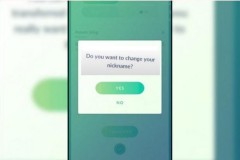Sau một thời gian dài chờ đợi thì người dùng Windows 10 Mobile đã có thể chơi được Pokémon Go thông qua ứng dụng mã nguồn mở có tên PoGo-UWP. Dưới đây là hướng dẫn cài đặt chi tiết.
ST-Apps và các nhà phát triển khác đã đăng tải dự án lên Github, mặc dù không có sự cho phép của Niantic Labs – nhà phát triển của trò chơi này. Như vậy, trong khi chờ đợi một bản chính thức, PoGo-UWP có thể giúp người dùng chơi Pokémon Go trên Windows 10 Mobile.
PoGo-UWP có thể thiếu đi một số tính năng quan trọng, nhưng nó vẫn hoạt động khá tốt cho một phiên bản trước đó. Ứng dụng này hiện không có sẵn trên Windows 10 Store, nhưng bạn có thể tải về và cài đặt các file cần thiết miễn phí.
1. Lập tài khoản Pokémon Trainer Club. Bạn có thể làm điều đó ngay trên website chính thức. Bạn nên sử dụng một tài khoản email phụ, phòng khi Niantic Labs quyết định chặn các tài khoản để sử dụng ứng dụng.
2. Đăng nhập thông qua client chính thức cho Android hoặc iOS. Bạn có thể làm điều này trên một chiếc điện thoại thứ hai, hoặc qua BlueStacks, một giả lập Android dành cho Windows. Để biết thêm thông tin về cách hoạt động của BlueStacks, xem video chi tiết bên dưới.
3. Sau khi đăng nhập, bạn chọn một Pokémon để bắt đầu. Bạn buộc phải làm việc này trên phiên bản dành cho Android hoặc iOS vì chưa thể thực hiện trên PoGro-UWP tại thời điểm này.
4. Thoát khỏi ứng dụng chính bằng cách nhấn vào biểu tượng Pokeball và đi đến mục cài đặt.
5. Tải về những file Github tới máy tính có kết nối cùng một mạng Wi-Fi với thiết bị Windows 10 Mobile của bạn, hoặc, hoặc tải trực tiếp trên điện thoại của bạn: #1 - #2 - #3. Đặt chúng trong cùng một thư mục.
6. Kích hoạt tính năng Device Portal trên thiết bị Windows 10 Mobile của bạn. Sau đó vào Settings và tìm kiếm “For developers”. Kích hoạt chế độ Developer mode, Device discovery và Device Portal. Nếu bạn sử dụng cách thông qua PC, cần chắc chắn nó sử dụng mạng Wi-Fi giống như điện thoại của bạn. Lưu ý: Bạn cũng có thể sử dụng cáp USB thay vì mạng Wi-Fi.
7. Từ PC: Ở dưới cùng của thiết lập Device Portal trên điện thoại, bạn sẽ thấy một địa chỉ IP. Điều hướng đến địa chỉ này thông qua một trình duyệt web trên máy tính có chứa các file Github (Xem video chi tiết bên dưới).
Lưu ý: Để triển khai các tập tin ngay trên điện thoại của bạn mà không cần sử dụng máy tính, hãy tải chúng vào điện thoại và điều hướng đến địa chỉ http://127.0.0.1/ trên Microsoft Edge, sau đó tiếp tục làm theo các bước dưới đây.
8. Bạn cũng sẽ phải ghép nối điện thoại với phiên trình duyệt web. Chọn “Pair” trên điện thoại để nhận code sau đó nhập ngược trở lại trình duyệt.
9. Kích vào phần Apps trên Device Portal trên trình duyệt web của máy tính.
10. Thêm tập tin 'PokemonGo-UWP_1.0.3.0_ARM_Debug.appx' dưới Install App, sau đó Add package.
11. Thêm hai tập tin còn lại trong thư mục bạn đã tải về.
12. Nhấn vào Go phía dưới và chờ cho đến khi ứng dụng được cài đặt trên điện thoại của bạn.
13. Khởi động PoGro-UWP trên điện thoại, đăng nhập bằng tài khoản đã thiết lập trước đó và thưởng thứ trò chơi.
Chúc các bạn thành công!
Video hướng dẫn chi tiết:
Duyên
Nguồn: Windowscentral